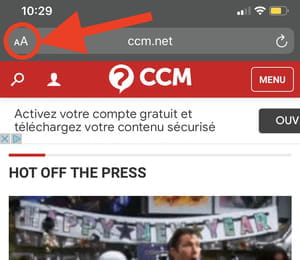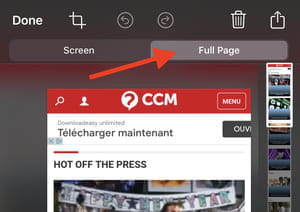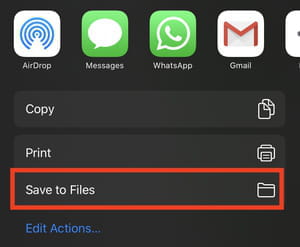Salvare pagine web come PDF su iPhone
Convertire delle pagine web in PDF è un metodo facile per poter leggere quanto più piace offline e ovunque lo si desideri, non solo su PC. Per usufruire di questa opzione anche su dispositivo mobile iOS, ecco questa pratica guida che consente di conoscere come salvare pagine web in PDF su iPhone.
Salvare pagine Web come file PDF su iPhone con iOS 13 e versioni successive
Su iOS 13 (e versioni più recenti), è necessario utilizzare un metodo diverso per creare file PDF dal browser rispetto alle versioni iOS precedenti. Puoi acquisire uno screenshot a pagina intera di un sito su Safari e salvarlo come PDF nell'app File. Tuttavia, questo genera un PDF che si adatta allo schermo del tuo dispositivo e include annunci e formattazione del sito web. Per ottenere un PDF più pulito, segui questi passaggi:
- Per prima cosa è necessario assicurarsi di visualizzare il sito Web in modalità reader. Per fare ciò, tocca e tieni premuto aA nell'angolo in alto a sinistra:
- Poi fai uno screenshot di quella pagina e aprilo. Quando hai aperto lo screenshot, seleziona l'opzione Pagina intera:
- Ora vedrai apparire l'intera pagina e poiché sei in modalità di modifica degli screenshot, l'intera suite di annotazioni è disponibile per te. Quando hai finito di modificare (nel caso in cui desideri aggiungere frecce, evidenziare sezioni, ecc.) condividilo su qualsiasi app di tua scelta facendo clic sul pulsante di condivisione (casella con la freccia rivolta verso l'alto) o salvalo su file facendo clic su Fine:
- Una volta cliccato su Fatto, sarà richiesto di confermare dove si vorrà salvare il tuo PDF. Clicca su Salva su file:
Salvare le pagine web come file PDF su iPhone con iOS precedente a iOS 13
- Apri l'app Safari, quindi vai alla pagina web desiderata. Tocca il menu Condividi, quindi scorri verso sinistra (nella riga superiore) fino a ottenere il Salva PDF su iBooks.
- Tocca Salva PDF su iBook per creare il tuo file PDF. Durante la conversione del file, Safari visualizzerà un messaggio che dice Creazione PDF - Preparazione in corso... Una volta terminato, iOS avvierà iBooks per aprire il nuovo PDF.
Le pagine Web vengono salvate nella loro interezza, inclusi testo, immagini e collegamenti. Apri iBooks e vai alla scheda PDF per visualizzare le tue pagine web salvate.
Foto: © Bagus Hernawan - Unsplash.com
- Salvare pdf su iphone
- Salvare un pdf su iphone - Migliori risposte
- Come salvare un pdf su iphone - Migliori risposte
- Calibrare bussola iphone - Astuzie -IPhone
- Salvare chat whatsapp - Astuzie -WhatsApp
- Salvare immagini da pdf - Astuzie -PDF
- Come salvare una bozza su instagram - Astuzie -Instagram
- Dov'è iphone - Astuzie -IPhone